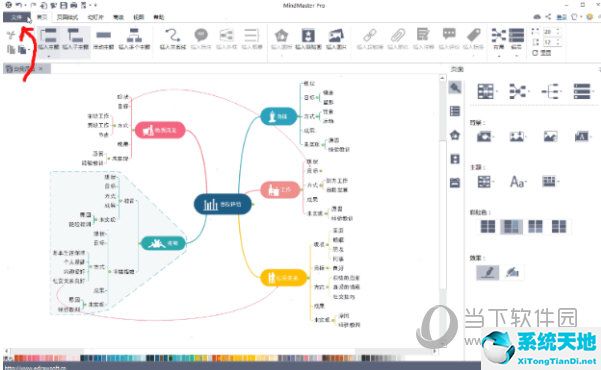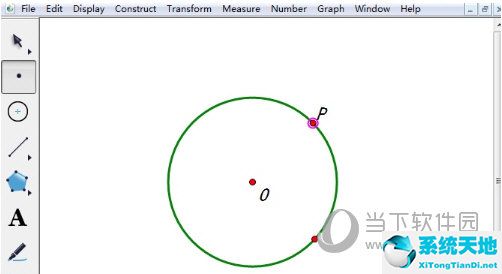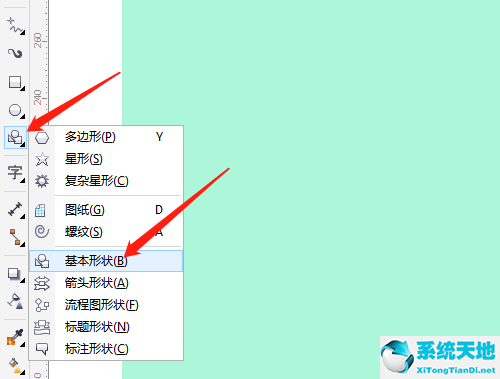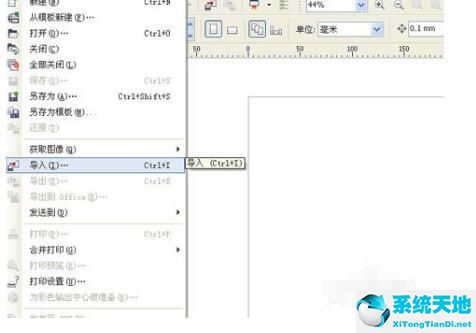几何画板如何在两线段上画点使比值相等 操作方法介绍(如何用几何画板画一条线段等于已知线段(几何画板两条线的交点))
几何画板如何在两线段上画点使比值相等 操作方法介绍, 几何画板作为一种专业的绘图工具,它的功能不是简单的绘制几何图形那么简单,它可以构造满足一定数据的对象。那么几何画板如何在两条线段上画点使比例相等呢?下面我们一起来学习一下具体的画图技巧。
具体制作步骤如下:第一步,构造AB和CD两条线段。打开几何画板,在左侧边栏选择“线条工具”,在右侧工作区随意画出AB和CD两条线段,如下图所示。
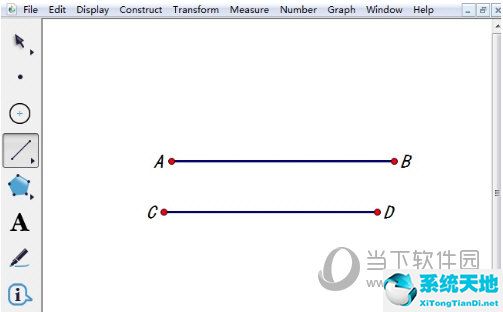
第二步:取线段AB上的E点,测量比值。选择左边工具栏的点工具,在线段AB上任意点E,用线段工具构造线段AE,用移动工具选择线段AE和AB,执行“测量”3354“比较”命令。
测量AE与AB的比值,如下图所示。
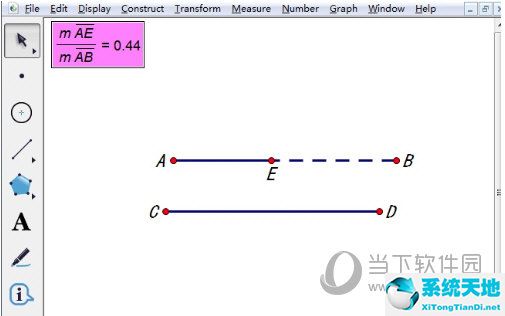
标记比率。用移动工具选择测量的比例,点击上面菜单栏中的“变换”菜单,在下拉选项中选择“标记比例”命令,如下图所示。

步骤4,根据标记率对选定的点D进行变换和缩放,得到该点。使用移动工具选择点C并双击它以将其标记为缩放中心。然后选择D点,点击上面菜单栏上的“变换”菜单,从其下拉选项中选择“缩放”命令,在弹出的对话框中点击确定。
你得到线段CD上的点f。
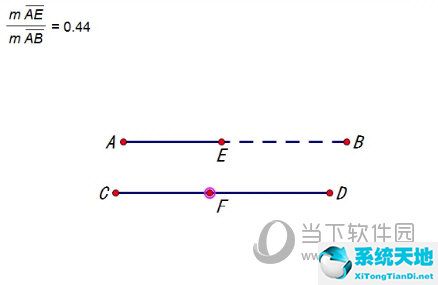
第五步:测量线段CF与CD的比值。用线段工具构造一条线段CF,依次选择线段CF和CD,执行“Measure”——“Ratio”命令,测量线段CF与CD的比值。然后用鼠标选中E点,在线段AB上移动,你会发现F点也会随之移动。
并保持该比率相等。
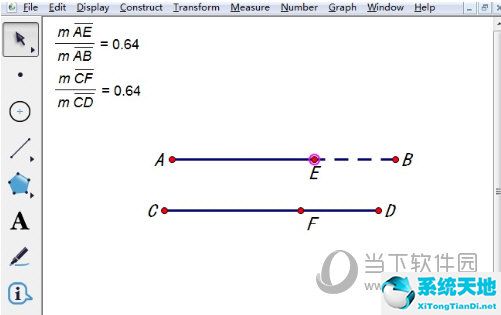
以上是几何画板中线段上构造点使比值相等的方法。这种方法主要利用标记比函数在第二线段上构造点。如果有疑问,可以参考教程,多练习几次。
几何画板如何在两线段上画点使比值相等 操作方法介绍,以上就是本文为您收集整理的几何画板如何在两线段上画点使比值相等 操作方法介绍最新内容,希望能帮到您!更多相关内容欢迎关注。
郑重声明:本文版权归原作者所有,转载文章仅为传播更多信息之目的,如作者信息标记有误,请第一时候联系我们修改或删除,多谢。本文地址:https://www.sjzdingshang.com/post/206775.html